
ეს პროგრამა გამოასწორებს კომპიუტერის ჩვეულებრივ შეცდომებს, დაგიცავთ ფაილის დაკარგვისგან, მავნე პროგრამისგან, აპარატურის უკმარისობისგან და თქვენი კომპიუტერის ოპტიმიზაციას მაქსიმალური მუშაობით შეასწორეთ კომპიუტერის პრობლემები და ამოიღეთ ვირუსები ახლა 3 მარტივ ეტაპზე:
- ჩამოტვირთეთ Restoro PC Repair Tool რომელსაც გააჩნია დაპატენტებული ტექნოლოგიები (პატენტი ხელმისაწვდომია) აქ).
- დააჭირეთ დაიწყეთ სკანირება Windows– ის პრობლემების მოსაძებნად, რომლებიც შეიძლება კომპიუტერის პრობლემებს იწვევს.
- დააჭირეთ შეკეთება ყველა თქვენი კომპიუტერის უსაფრთხოებასა და მუშაობაზე გავლენის მოსაგვარებლად
- Restoro გადმოწერილია 0 მკითხველი ამ თვეში.
ამის შესახებ Windows 10-ის ბევრმა მომხმარებელმა განაცხადა Windows ვერ ახერხებს წვდომას კომპიუტერში გაზიარებულ საქაღალდეზე. ეს შეიძლება იყოს პრობლემა, და დღევანდელ სტატიაში ჩვენ ვაჩვენებთ თუ როგორ უნდა მოაგვაროთ ეს პრობლემა.
რა შემიძლია გავაკეთო, თუ Windows 10-ზე ვერ შევდივარ გაზიარებულ საქაღალდეში?
პირველი, რაც უნდა გააკეთოთ ამ პრობლემის მოსაგვარებლად, არის საქაღალდის გაზიარების და ქსელის აღმოჩენის ჩართვა. ამისათვის, უბრალოდ შეამოწმეთ თქვენი ქსელის პარამეტრების ფანჯარა. თუ პრობლემა ისევ არსებობს, დარწმუნდით, რომ საჭირო სერვისები მუშაობს და მითითებულია, რომ ისინი ავტომატურად დაიწყებენ.რა უნდა გააკეთოს, თუ გაზიარებული საქაღალდე არ არის ხელმისაწვდომი Windows 10-ზე?
- შეამოწმეთ საქაღალდის გაზიარების პარამეტრების ხელმისაწვდომობა თქვენს კომპიუტერში
- ქსელის აღმოჩენის ჩართვა
- შეამოწმეთ თქვენი კომპიუტერის სერთიფიკატები
- ჩართეთ ქსელის ყველა სერვისი
- გაუშვით Shared Folder Troubleshooter
1. შეამოწმეთ საქაღალდის გაზიარების პარამეტრების ხელმისაწვდომობა თქვენს კომპიუტერში
თუ ვერ შეძლებთ Windows 10-ზე გაზიარებულ საქაღალდეზე წვდომას, პირველი, რაც უნდა გააკეთოთ, შეამოწმოთ თქვენი სისტემა, რათა გაარკვიოთ არის თუ არა ხელმისაწვდომი File Sharing- ის დაყენება. ჩვეულებრივ, ეს პარამეტრი ჩაშენებულია Windows- ზე; ამრიგად, ის ჩვეულებრივ არსებობს.
ამ შემოწმების ჩასატარებლად მიჰყევით ქვემოთ მოცემულ მითითებებს:
- Გააღე Საწყისი მენიუ და დააჭირეთ ღილაკს პარამეტრები.
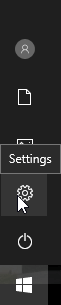
- აირჩიეთ ქსელი და ინტერნეტი.
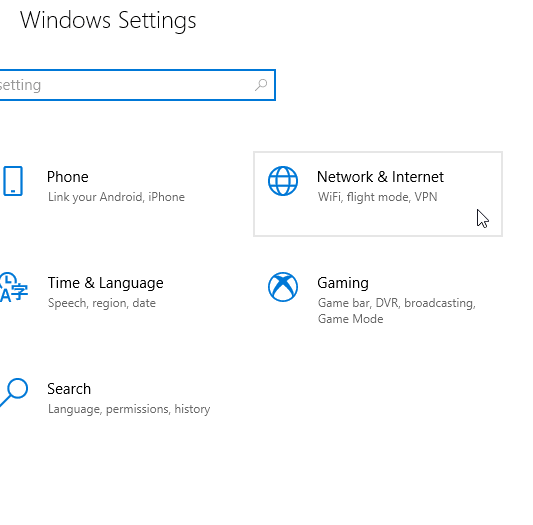
- ქვეშ ქსელი და ინტერნეტი, აირჩიეთ ქსელისა და გაზიარების ცენტრი.
- ახლა დააჭირეთ ღილაკს შეცვალეთ ადაპტერის პარამეტრები.
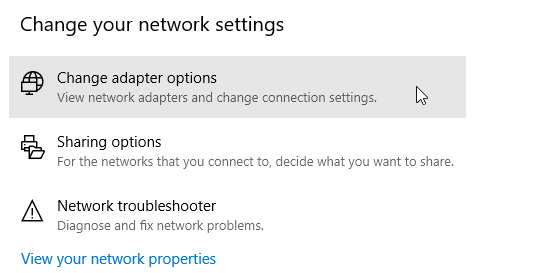
- იპოვნეთ თქვენი ქსელის კავშირი, დააწკაპუნეთ მასზე მარჯვენა ღილაკით და აირჩიეთ Თვისებები.
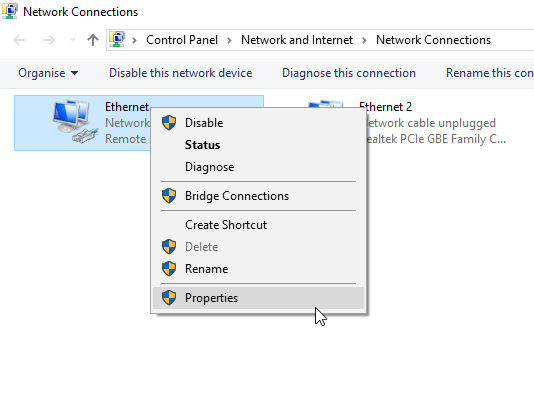
- ნავიგაცია ეს კავშირი იყენებს შემდეგ ერთეულებს ფართობი და შემდეგ განთავსდება ფაილებისა და პრინტერების გაზიარება Microsoft Networks- ისთვის.
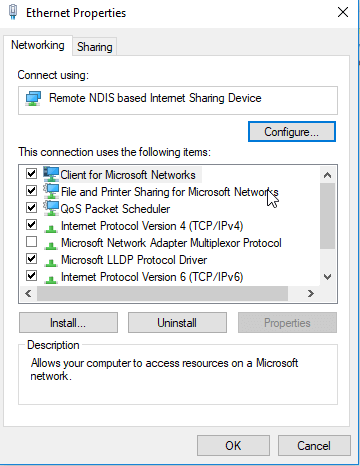
- თუ ვარიანტი ხელმისაწვდომია, უბრალოდ მონიშნეთ მის გვერდით ველი; წინააღმდეგ შემთხვევაში, გააგრძელე.
- დააჭირეთ ღილაკს Დაინსტალირება.
- ამის შემდეგ დააჭირეთ ღილაკს კარგი.
- გამოდით ფანჯრიდან და გადატვირთეთ კომპიუტერი.
თუ პრობლემა გამეორდება, შეგიძლიათ სცადოთ შემდეგი გამოსწორება.
2. ქსელის აღმოჩენის ჩართვა
იმ შემთხვევაში თუ თქვენ განიცდით Windows 10 ვერ ახერხებს წვდომას გაზიარებულ საქაღალდეში შეცდომა, გირჩევთ შეამოწმოთ, არის თუ არა თქვენი კომპიუტერის ქსელი სხვა კომპიუტერების ამოცნობა. Windows 10-ზე ქსელის აღმოჩენის დასაყენებლად მიჰყევით ქვემოთ მოცემულ მარტივ ნაბიჯებს:
- Გააღე პარამეტრების აპი.
- აირჩიეთ ქსელი და ინტერნეტი.
- მარცხენა პანელში დააჭირეთ ღილაკს Ვაი - ფაი ან Ethernet (დამოკიდებულია თქვენი კავშირის ტიპზე).
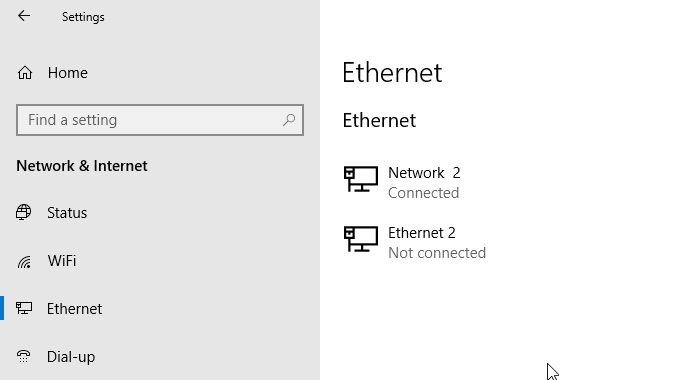
- Ქვეშ დაკავშირებული პარამეტრები მენიუ, დააჭირეთ ღილაკს შეცვალეთ გაზიარების მოწინავე პარამეტრები.
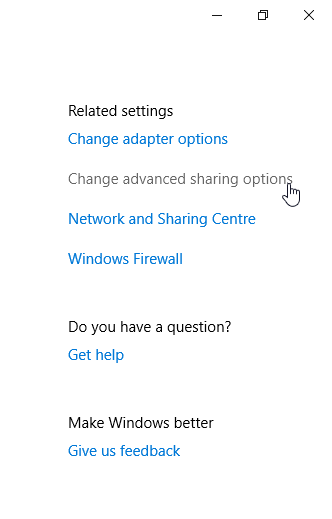
- ქვეშ Დამატებითი პარამეტრები, შეამოწმეთ არის თუ არა გახადეთ ეს კომპიუტერი გასაგები ვარიანტი ჩართულია (ჩართულია). თუ ის ჩართული არ არის (გამორთული), უბრალოდ ჩართეთ ღილაკის ჩართვით ჩართვა.
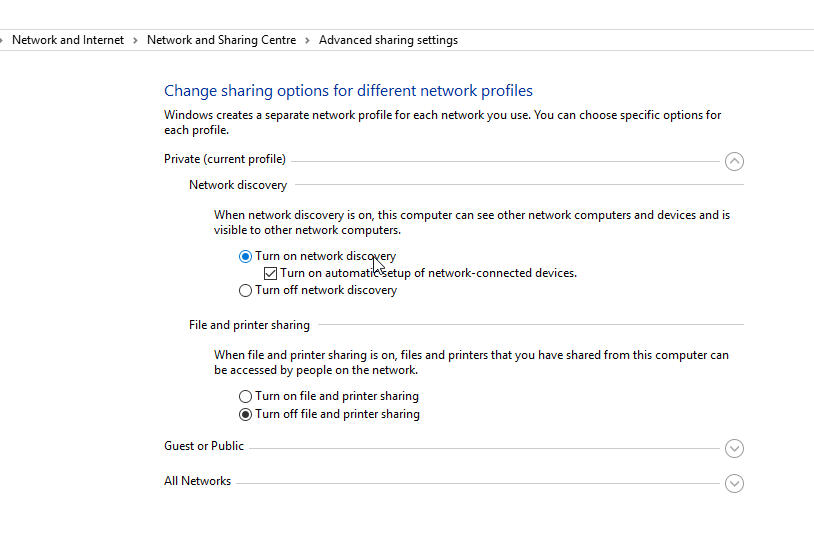
- შემდეგ დააჭირეთ ღილაკს Ცვლილებების შენახვა
თუ კომპიუტერი თქვენი კომპიუტერის აღმოჩენის შემდეგ პრობლემა გამეორდება, აშკარად თამაშში კიდევ ერთი ფაქტორია. ამრიგად, შეგიძლიათ სცადოთ შემდეგი გამოსავალი.
- ასევე წაიკითხე: დაფიქსირება: PIN არ მუშაობს Windows 10-ში
3. შეამოწმეთ თქვენი კომპიუტერის სერთიფიკატები
გაუშვით სისტემის სკანირება პოტენციური შეცდომების აღმოსაჩენად

ჩამოტვირთეთ Restoro
PC სარემონტო ინსტრუმენტი

დააჭირეთ დაიწყეთ სკანირება რომ იპოვოთ ვინდოუსის პრობლემები.

დააჭირეთ შეკეთება ყველა დაპატენტებულ ტექნოლოგიებთან დაკავშირებული პრობლემების გადასაჭრელად.
გაუშვით კომპიუტერის სკანირება Restoro Repair Tool– ით, რომ იპოვოთ უსაფრთხოების პრობლემები და შენელება. სკანირების დასრულების შემდეგ, შეკეთების პროცესი შეცვლის დაზიანებულ ფაილებს ახალი Windows ფაილითა და კომპონენტებით.
თუ თქვენს კომპიუტერში გაზიარებულ საქაღალდეზე წვდომა შეუძლებელია, შესაძლებელია პრობლემები ჰქონდეთ სერთიფიკატებთან დაკავშირებით. ამასთან, ამის გამოსწორება შეგიძლიათ შემდეგი ქმედებით:
- Გააღე Საწყისი მენიუ და ძებნა მართვის პანელი.
- აირჩიეთ Მართვის პანელი.
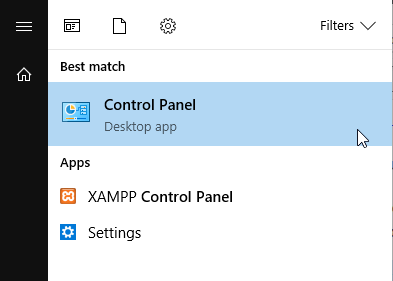
- ნავიგაცია მომხმარებლის ანგარიშები და დააჭირეთ მას.
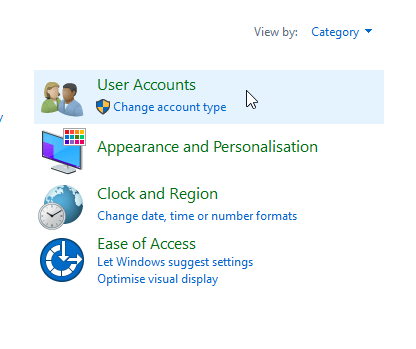
- ქვეშ მომხმარებლის ანგარიშები, განთავსება და შერჩევა სერთიფიკატების მენეჯერი.
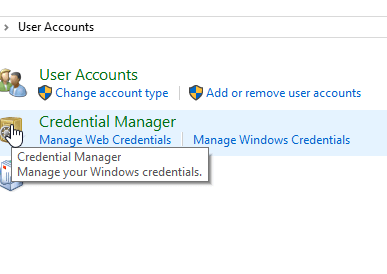
- იპოვნეთ და დააჭირეთ ღილაკს Windows სერთიფიკატები.
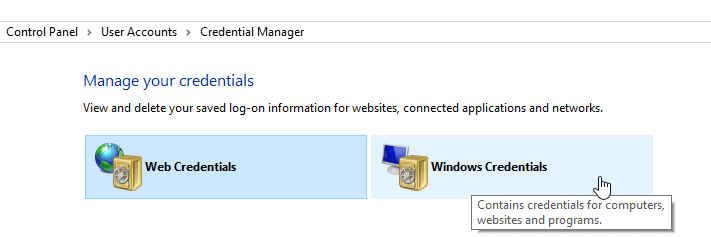
- აირჩიეთ დაამატეთ Windows სერთიფიკატი.
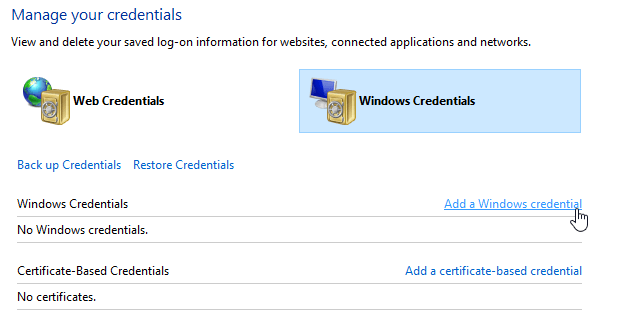
- დაამატეთ სხვა შესაბამისი დეტალები, როგორიცაა ადმინისტრატორის სახელი, პაროლი და პერსონალური კომპიუტერის IP.
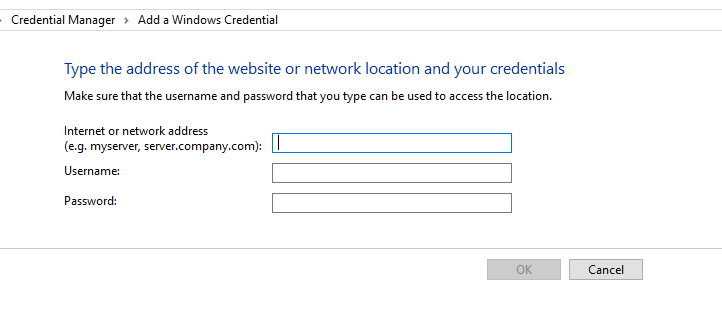
- შეინახეთ ცვლილებები დაწკაპვით კარგი.
თუ ამის გაშვების შემდეგ პრობლემა გამეორდა, შეგიძლიათ სცადოთ შემდეგი გამოსავალი.
4. ჩართეთ ქსელის ყველა სერვისი
თუ ვერ შეძლებთ გაზიარებულ საქაღალდეში შესასვლელად თქვენს კომპიუტერში დარწმუნდით, რომ ჩართავთ ყველა შესაბამის ქსელურ მომსახურებას თქვენს კომპიუტერში. ქვემოთ მოცემულია შესაბამისი სერვისების ჩამონათვალი, რომლებიც ჩართულია და ავტომატურად იმუშავებს, რომ ფაილის გაზიარება იმუშაოს:
- IPv6
- SSDP აღმოჩენა
- პუბლიკაცია
- ფუნქციების აღმოჩენის პროვაიდერი
- DNS კლიენტი
- თანატოლთა ქსელის ჯგუფი
- მასპინძელი
- ფუნქციის აღმოჩენის შედეგი
- UPnP მოწყობილობის მასპინძელი
- სახლის ჯგუფის პროვაიდერი
- სახლის ჯგუფის მსმენელი.
თუ პრობლემა გამეორდება, შეგიძლიათ სცადოთ შემდეგი გამოსავალი.
5. გაუშვით Shared Folder Troubleshooter
Windows 10-ზე დანიშნულია პრობლემების მოსაგვარებელი პროგრამა, რომელიც სპეციალურად შექმნილია მსგავსი შეცდომების გამოსასწორებლად. თუ კვლავ ვერ შეძლებთ გაზიარებულ საქაღალდეებზე წვდომას, პრობლემური პრობლემის ამოქმედება შეიძლება სასარგებლო იყოს. ამის გაკეთება შეგიძლიათ შემდეგი ნაბიჯებით:
- Წადი პარამეტრები. იპოვნეთ და დააჭირეთ ღილაკს განახლება და უსაფრთხოება.
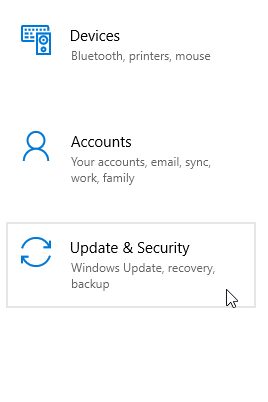
- აირჩიეთ პრობლემის გადაჭრა> გაზიარებული საქაღალდეები.
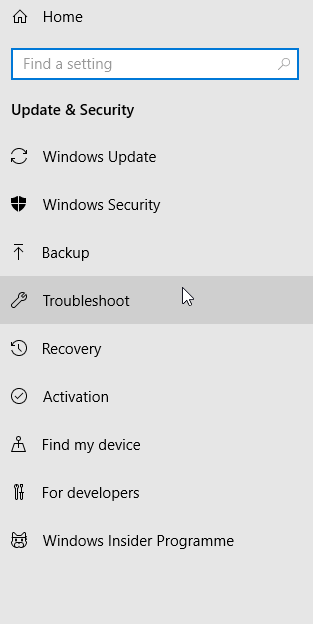
- პროცესის დასასრულებლად მიჰყევით ეკრანზე მითითებებს.
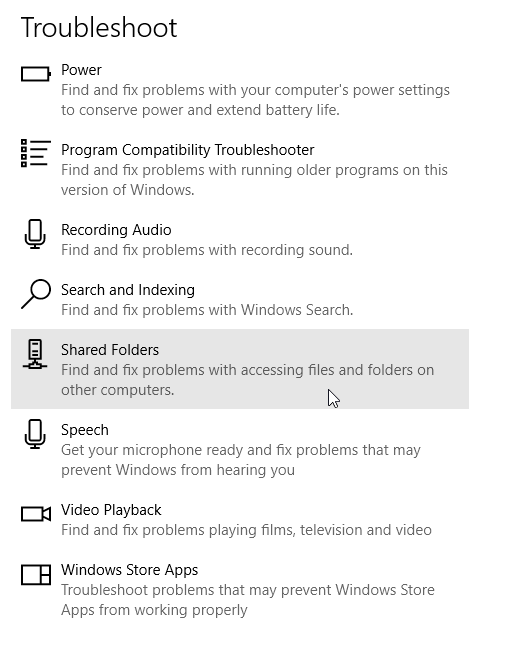
- გამოდით პროგრამიდან და გადატვირთეთ კომპიუტერი.
თქვენ მიდიხართ, ეს არის რამდენიმე გამოსავალი, რომელთა მოგვარებაც დაგეხმარებათ Windows 10 ვერ ახერხებს წვდომას გაზიარებულ საქაღალდეში. გთხოვთ, შეგვატყობინოთ კომენტარების განყოფილებაში, თუ ეს გადაწყვეტილებები დაგეხმარებათ პრობლემის მოგვარებაში.
წაიკითხე ასევე:
- TP-Link Powerline ადაპტერი ამოუცნობი ქსელის შეცდომა [FIX]
- გამოსწორება: ანტივირუსი ბლოკავს ინტერნეტს ან Wi-Fi ქსელს
- შეკეთება: Windows 10 ვერ პოულობს Wi-Fi ქსელს
 კიდევ გაქვთ პრობლემები?შეასწორეთ ისინი ამ ინსტრუმენტის საშუალებით:
კიდევ გაქვთ პრობლემები?შეასწორეთ ისინი ამ ინსტრუმენტის საშუალებით:
- ჩამოტვირთეთ ეს PC სარემონტო ინსტრუმენტი TrustPilot.com– ზე შესანიშნავია (ჩამოტვირთვა იწყება ამ გვერდზე).
- დააჭირეთ დაიწყეთ სკანირება Windows– ის პრობლემების მოსაძებნად, რომლებიც შეიძლება კომპიუტერის პრობლემებს იწვევს.
- დააჭირეთ შეკეთება ყველა დაპატენტებულ ტექნოლოგიებთან დაკავშირებული პრობლემების გადასაჭრელად (ექსკლუზიური ფასდაკლება ჩვენი მკითხველისთვის).
Restoro გადმოწერილია 0 მკითხველი ამ თვეში.


